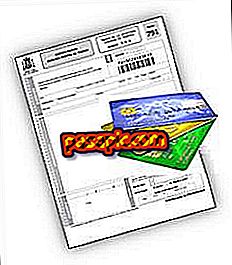Kako upravljati zavihke strani na Facebooku

Vedeti, kako upravljati zavihke strani na Facebooku, vam bo omogočilo, da boste imeli nadzor nad vsem, kar vam je v vsakem trenutku najpomembnejše, odvisno od tega, ali imate kakšno ponudbo za promocijo ali kakršno koli komunikacijo, da ponudite svojim strankam in potencialnim potrošnikom. Z najnovejšo spremembo zasnove so zavihki izgubili nekaj vidnosti in so upravljani na drugačen način. V .com razlagamo korak za korakom, kako upravljati zavihke strani na Facebooku.
1
Kot boste videli, se z novo obliko zavihki na strani ne prikažejo več z ustrezno sliko pod naslovno fotografijo, temveč so prikazani samo z besedilom. S sliko se prikaže v drugem območju fanpage, v levem stolpcu, vendar pa se je potrebno pomakniti za dostop do njih.
V tem prvem koraku vam bomo razložili, kako spremeniti vrstni red zavihkov pod naslovno fotografijo. "Biografija" in "Informacije" ni mogoče premakniti, zato bomo morali delati z ostalimi. V našem primeru imamo "Web" in "Mnenja" in če kliknemo na "Več", bomo imeli dostop do preostalih zavihkov, "Blog", "Kontakt", itd; in gumb "Upravljanje zavihkov", kjer pritisnemo.

2
Prva stvar, ki jo bomo naredili, je preureditev zavihkov na strani fanpage. To je zelo preprosta operacija. Preprosto, morate se postaviti s kazalcem na zavihku, ki ga želite spremeniti, pritisnite in se premaknite navzgor ali navzdol.

3
Na tej sliki si lahko ogledate, kako upravljamo zavihke na Facebook strani, tako da premaknete zavihek »Kontakt« navzgor, tako da je prvi in pogleda pod fotografijo, ne da bi morali klikniti na »Več«. Ko ga postavite na želeno mesto, kliknite "Shrani".

4
Tukaj vidimo rezultat, s kartico »Kontakt«, ki je bolj vidna na Facebook strani, tako da lahko vaši kupci enostavno dostopajo do vaših kontaktnih podatkov.

5
Zdaj lahko dostopamo do drugih možnosti za upravljanje zavihkov Facebook strani . To naredimo tako, da kliknemo »Več« in »Upravljanje kartic«.

6
Nato kliknite "Dodaj ali odstrani zavihke" možnost, ki jo najdete pod vsem.

7
Nato boste našli seznam vseh aplikacij, ki vam omogočajo ustvarjanje zavihkov s strani podjetja Facebook. Delali bomo s prvim. Kliknite »Uredi konfiguracijo«.

8
Nato bomo imeli dostop, da odstranimo aplikacijo s strani Facebooka in spremenimo sliko ali ime. Na tej točki je treba opozoriti, da boste v kratka imena videli več aplikacij, ki bodo vidne pod naslovno fotografijo, do katere lahko dostopate neposredno, ne da bi kliknili na "Več". V primeru, da želite spremeniti sliko kartice na Facebook strani, boste morali naložiti fotografijo velikosti 111 x 74 slikovnih pik.

9
Kot smo že povedali, se zavihki na Facebook strani pojavljajo tudi v desnem stolpcu, kot vidite na sliki. Vendar pa niso tako vidne kot v prejšnjem Facebook dizajnu, saj jih je treba poiskati. S klikom na gumb, ki ga označujemo, boste imeli dostop do seznama vseh zavihkov.

10
Ko kliknete eno od njih, lahko upravljate njegovo vsebino, to je html, v primeru, da ga imate, ali spremenite povezavo, na katero kaže, itd. Odvisno od posamezne aplikacije bo dostop do te konfiguracije drugačen. V našem primeru, kot vidite, to naredimo na gumbu "Edit tab".

11
Če upravljate zavihke na vaši Facebook strani na ustrezen način, boste svojim potrošnikom ali potencialnim strankam dali na voljo informacije, ki vas najbolj zanimajo, s posledičnimi pozitivnimi rezultati za vaše podjetje.